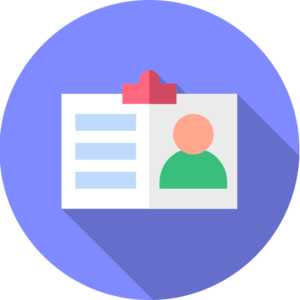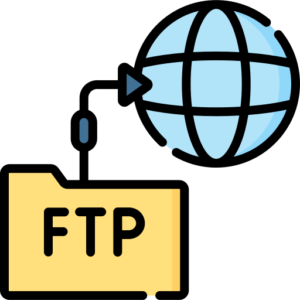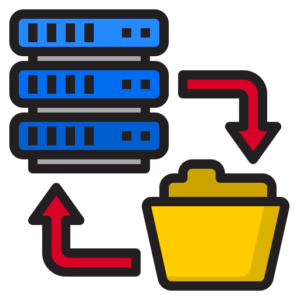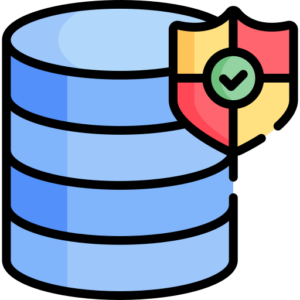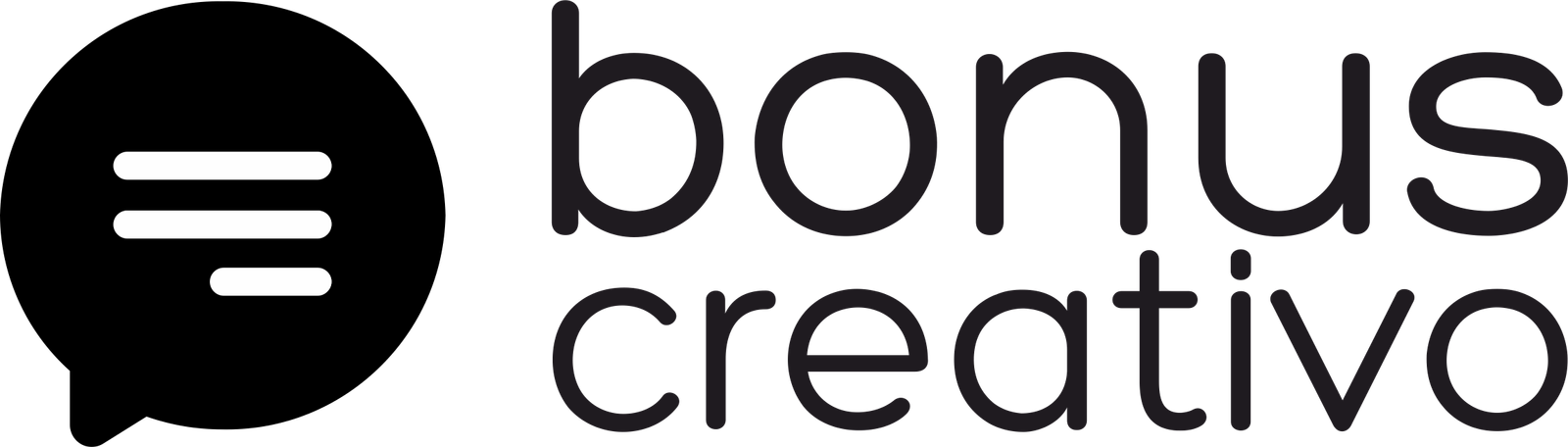Aprende a crear bases de datos y usuarios de MySQL y asociarlos entre sí.
Crear una base de datos MySQL
1) En el menú principal de tu panel de control, haz click en el item “Base de datos” y luego en “MySQL”.

2) En la nueva pantalla, haz click sobre el botón “Crear base de datos”.
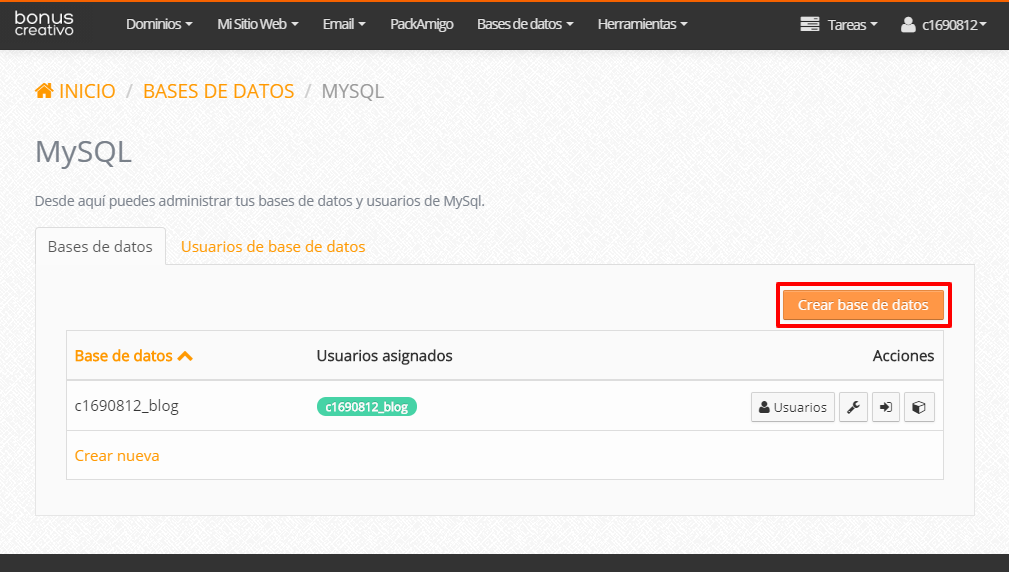
3) Se te abrirá un recuadro en el que deberás colocar el nombre de la base de datos que quieres crear. Luego de hacerlo, haz click en “Crear ahora”.

4) Ahora debes nuevamente hacer click en “Base de datos”, en el menú principal, y luego en phpMyAdmin para comprobar que la base de datos se haya creado correctamente.
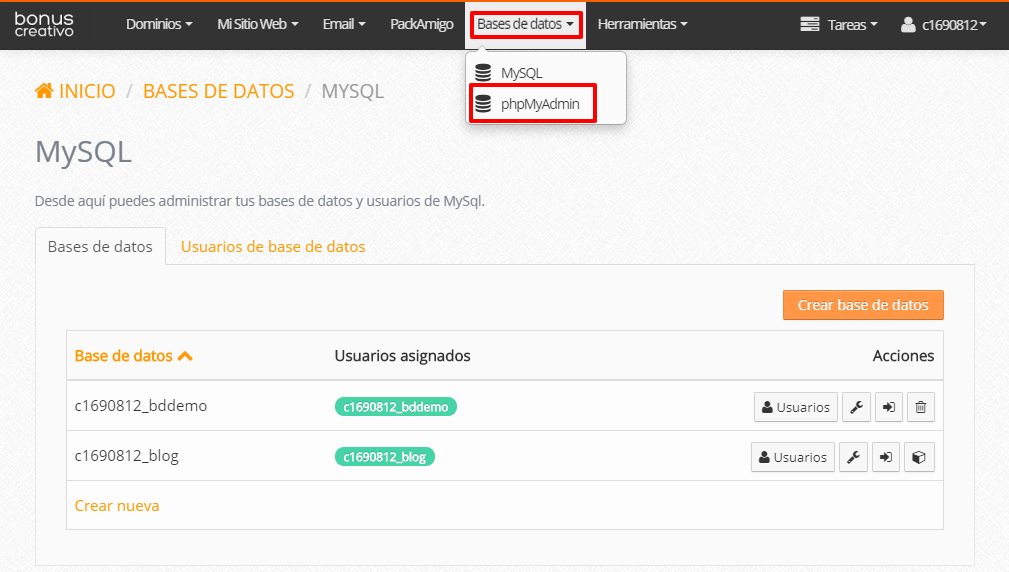
6) Se abrirá una nueva ventana, donde podrás ver la página inicial de phpMyAdmin. Aquí mismo deberás hacer click en la pestaña “Base de datos” y a continuación en la base de datos que creaste.
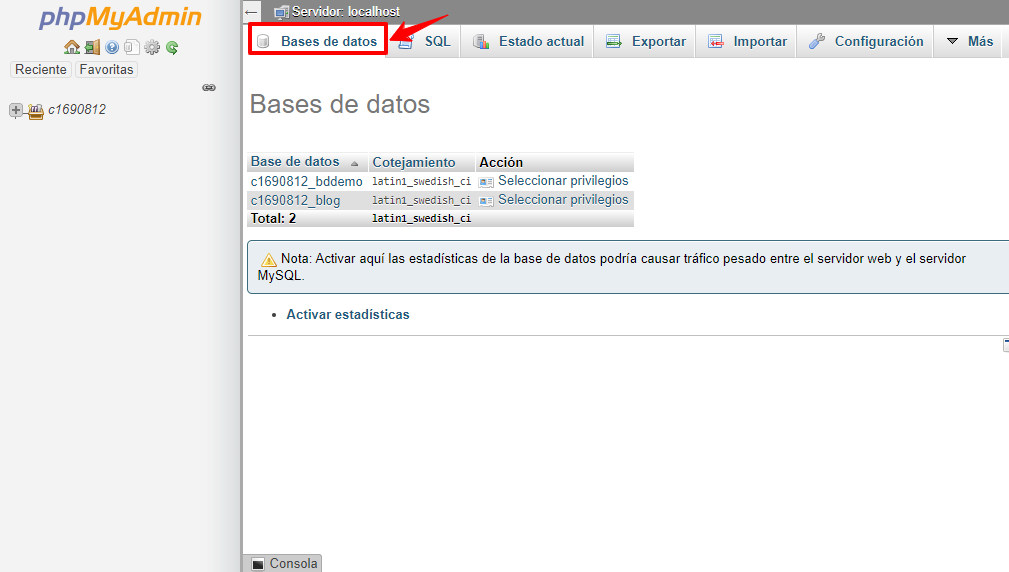
7) En esta nueva pantalla, si ves la opción “Crear tabla” arriba a la izquierda, entonces sabrás que la base se creó correctamente.

Crear un usuario de base de datos
1) Luego de seguir los pasos 1 y 2 del punto anterior, ya en la pantalla de “MySQL”, ingresa a la pestaña “Usuarios de base de datos” y luego haz click sobre el botón “Crear usuario”.
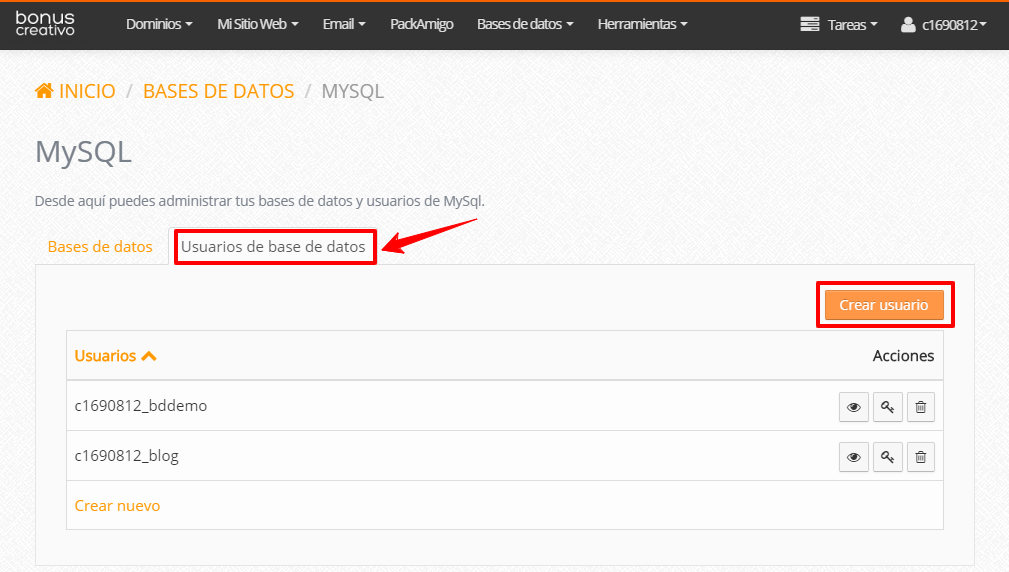
2) Se te abrirá un recuadro donde deberás completar el nombre y contraseña del usuario que quieras crear. En el desplegable, selecciona la base de datos que le asignarás, y luego haz click en “Crear ahora”.

3) ¡Listo! Creaste un nuevo usuario de base de datos.
Modificar contraseña
1) Desde la misma pantalla “MySQL” selecciona nuevamente la pestaña “Usuarios de base de datos”.

2) Pero esta vez deberás hacer click sobre el icono.png?alt=media&token=74a17ce0-fb30-4f06-b8d5-8605dcfe0650) que se encuentra a la derecha del usuario al que le quieres modificar la contraseña.
que se encuentra a la derecha del usuario al que le quieres modificar la contraseña.
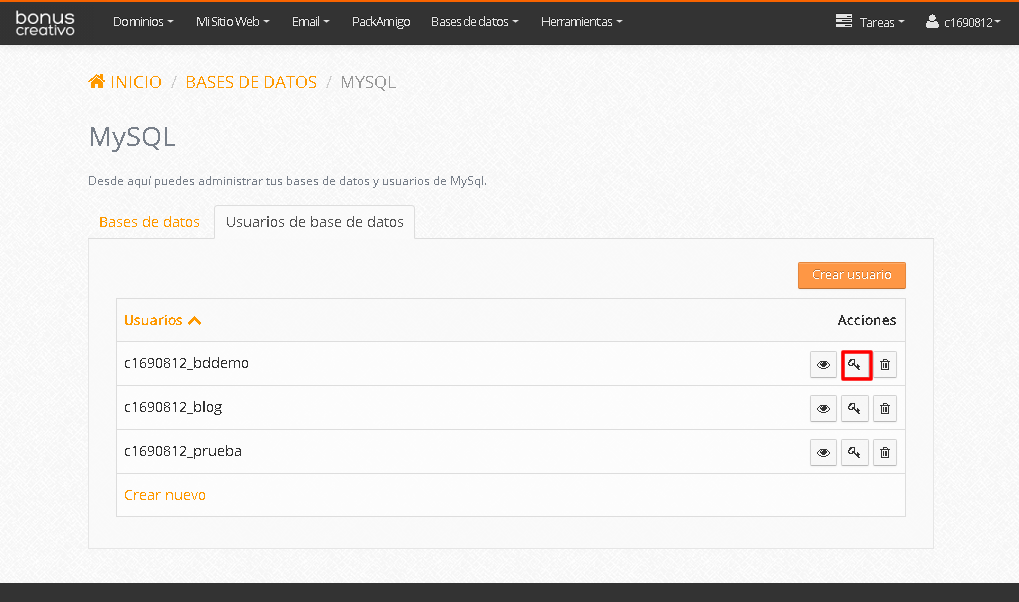
3) Se te abrirá un recuadro en donde deberás ingresar la nueva contraseña. A continuación haz click en “Cambiar ahora”.
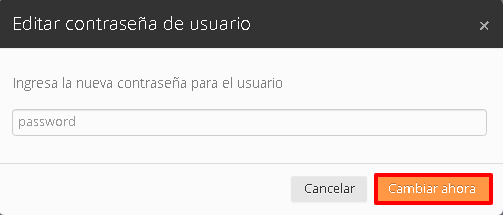
4) ¡Listo! Ya modificaste la contraseña.